Come scrivere le potenze sul cellulare
Sei solito utilizzare lo smartphone come calcolatrice, forse vorresti calcolare le potenze su quest'ultimo ma non sai bene come riuscirci. Oppure hai la necessità di scrivere delle potenze in un documento di testo creato sul tuo cellulare ma non hai la più pallida idea di come fare. Se ti trovi in una di queste situazioni, non ci sono dubbi: sei ancora una volta capitato nel posto giusto al momento giusto.
Nei prossimi paragrafi, infatti, avrò modo di spiegarti nel dettaglio come scrivere le potenze sul cellulare. Che tu voglia riuscirci agendo dalla calcolatrice presente sul tuo device o da un'altra app poco importa: le operazioni che sei chiamato a compiere sono tutt'altro che complicate. Devi solo seguire con attenzione le mie "dritte".
Allora, se sei pronto per iniziare, mettiti bello comodo, prenditi tutto il tempo di cui hai bisogno per concentrarti sulla lettura dei prossimi paragrafi e, cosa ancora più importante, cerca di attuare i suggerimenti che ti darò. Sono convinto che, seguendo passo dopo passo le mie indicazioni, non avrai il benché minimo problema nello scrivere le potenze sul cellulare. Buona lettura e buon lavoro.
Indice
- Come scrivere le potenze sul cellulare Android
- Come scrivere le potenze su iPhone
- Come scrivere le potenze su WhatsApp
Come scrivere le potenze sul cellulare Android
Se stai cercando di capire come scrivere le potenze sul cellulare Android, sappi che ci sono sostanzialmente due modi per riuscirci: il primo riguarda l'uso della funzione di elevamento a potenza disponibile sulla calcolatrice di sistema. Il secondo, invece, consiste nell'uso di funzioni specifiche di alcune app che permettono di inserire nel testo degli apici. Analizziamo nel dettagli entrambe le soluzioni per comprendere al meglio come scrivere le potenze sul telefono in tuo possesso.
Calcolatrice
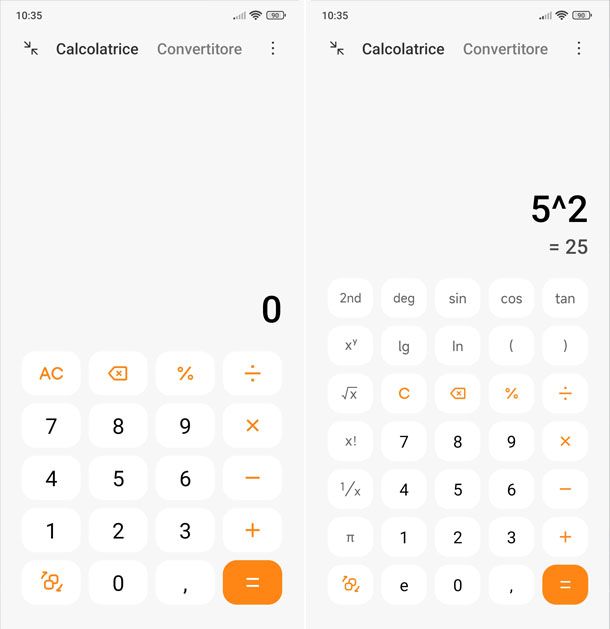
Per scrivere le potenze sulla calcolatrice di un dispositivo Android, non devi far altro che avviare quest'ultima e poi usare la funzione che permette di elevare un numero a potenza. Trovi tutto spiegato nel dettaglio qui sotto.
Per procedere, dunque, avvia l'app Calcolatrice presente sul tuo smartphone Android , digita la base della potenza (per esempio il numero 5) e cerca il pulsante che permette di elevare a potenza.
Sui dispositivi meno recenti, tale funzione si ottiene premendo il simbolo < o > che si trova a sinistra o a destra dello schermo (a seconda del modello in uso): si apre così un menu con funzioni aggiuntive, all'interno del quale compare anche il simbolo ^ oppure xʸ. Dopo averlo selezionato, puoi chiudere il menu con un altro tocco sul simbolo < o sul simbolo > e inserire l'esponente (per esempio il numero 2), quindi premere sul simbolo = per ottenere il risultato.
Sui dispositivi più moderni, invece, in particolare sugli smartphone Android di marche come Samsung, Xiaomi e Huawei, la calcolatrice offre già il pulsante xʸ (oppure il pulsante ^) ben visibile nella modalità scientifica, senza dover aprire menu laterali. In questo caso, ti basta digitare la base, premere sul tasto dedicato e inserire l'esponente.
Se non vedi subito questa funzione, puoi accedere alla vista scientifica, disponibile nella maggior parte dei telefoni Android. Per farlo, abbassa la tendina delle notifiche con uno swipe dall'alto verso il basso, attiva la rotazione automatica (se necessario) come ti spiego in questa guida e ruota lo smartphone in orizzontale. A quel punto, nella calcolatrice compariranno ulteriori pulsanti, tra cui proprio quelli per elevare a potenza che ti ho indicato in precedenza.
Tuttavia su alcuni smartphone non è necessario ruotare il telefono per attivare la modalità scientifica e visualizzare i simboli per elevare a potenza. Dovrai semplicemente fare tap sul simbolo con i due quadratini e le frecce. Infatti, a seconda del modello di telefono che utilizzi, i passaggi possono variare leggermente, ma la funzione rimane sempre la stessa. Per maggiori informazioni puoi leggere l'approfondimento dedicato proprio a come fare le potenze sulla calcolatrice.
Funzioni specifiche di alcune app
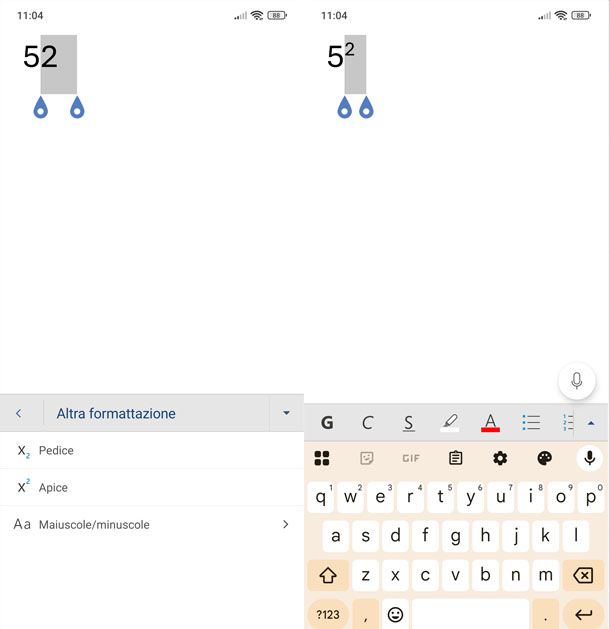
In alcuni casi potresti dover utilizzare funzioni specifiche di alcune app che ti permettono di scrivere le potenze in documenti o note direttamente dal tuo cellulare. Anche se i passaggi variano da app a app, in genere devi accedere alla barra degli strumenti e individuare la funzione relativa alla scrittura degli apici.
Nel caso specifico di Microsoft Word, scaricabile su dispositivi Android qui sul Play Store (e anche su store alternativi), per esempio, puoi procedere come ti spiego di seguito.
Sul tuo documento di testo scrivi innanzitutto la base della potenza e a seguire l'esponente accanto ad essa (quindi per esempio, se vuoi scrivere 5², digita 52). Ora seleziona l'esponente (nel nostro esempio 2) servendoti dei cursori azzurri che compaiono sullo schermo dopo aver fatto doppio tap sulla cifra scritta. A questo punto, premi sulla freccia verso l'alto che si trova a destra, e subito dopo seleziona la voce Altra Formattazione e pigia sulla voce Apice dal menu che si apre. Per ulteriori dettagli, puoi leggere la guida dedicata a come elevare a potenza in Word.
Se vuoi elevare a potenza su Google Documenti, la procedura è simile: scrivi la base della potenza e accanto l'esponente, poi seleziona l'esponente con i cursori. A questo punto fai tap sul simbolo con la A che si trova in alto per aprire il menu delle opzioni di formattazione, e premi sul simbolo X².
Se, invece, stai utilizzando l'app per le Note standard presenti su molti smartphone Android, purtroppo non è disponibile una funzione per scrivere apici. In questo caso puoi solo ricorrere al simbolo ^, scrivendolo tra la base e l'esponente (per esempio 52). Per inserire il simbolo ^, apri la tastiera toccando il pulsante ?123 e a seguire il pulsante per accedere a ulteriori simboli, che potrebbe essere quello contrassegnato da diversi simboli vicini e poi cercalo tra quelli che compaiono.
Come scrivere le potenze su iPhone
Se hai un iPhone certamente vorresti sapere come scrivere le potenze sul tuo dispositivo di casa Apple. Anche in questo caso è possibile riuscirci in vari modi: tramite la funzione di elevamento a potenza presente nell'app Calcolatrice di iOS oppure ricorrendo alle funzioni specifiche di alcune app che permettono di inserire degli apici nel testo.
Calcolatrice
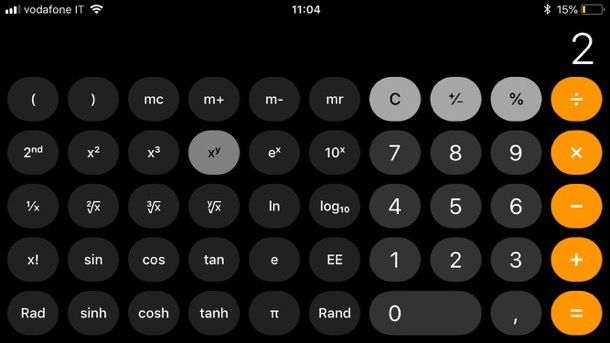
Se vuoi scrivere le potenze sulla calcolatrice del tuo iPhone, avvia l'app Calcolatrice presente sul tuo "melafonino" e ruota lo smartphone in orizzontale, così da accedere alla modalità scientifica.
Se la rotazione non funziona, devi prima disattivare il blocco della rotazione. Per farlo su iPhone con tasto Home richiama il Centro di Controllo facendo uno swipe dal basso verso l'alto e tocca il pulsante Blocco rotazione verticale, il lucchetto. Su iPhone senza tasto Home, invece, (come iPhone X e modelli successivi), apri il Centro di Controllo con uno swipe dall'angolo in alto a destra e disattiva il lucchetto. Se hai bisogno di ulteriore aiuto per questa procedura, consulta questo tutorial.
Per gli iPhone più recenti, a partire da iPhone 16, invece, per attivare la modalità scientifica fai tap sul pulsante che raffigura un quadrato diviso a metà e seleziona la voce Scientifica dal menu che compare.
Una volta attiva la vista scientifica, puoi procedere così a seconda delle potenze che vuoi calcolare. Per elevare un numero a una potenza generica, inserisci la base (per esempio 2), tocca il tasto xʸ, digita l'esponente (per esempio il numero 4) e premi il simbolo = per ottenere il risultato.
Per elevare al quadrato, inserisci la base e tocca il tasto x², mentre per elevare al cubo, inserisci sempre la base e tocca il tasto x³. In questo modo, a seconda del calcolo che devi fare, puoi scegliere il tasto più rapido senza dover sempre inserire manualmente l'esponente. Per approfondimenti ti suggerisco di consultare la mia guida su come fare le potenze sulla calcolatrice.
Funzioni specifiche di alcune app
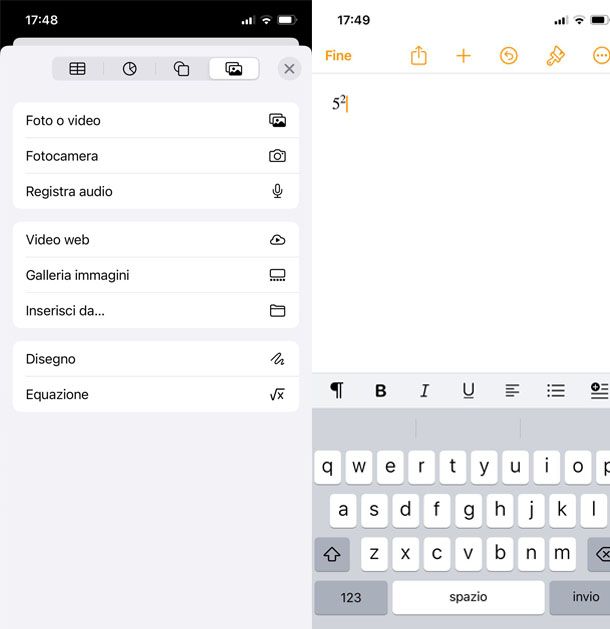
Può capitarti di dover scrivere le potenze non al computer, ma anche mentre sei in giro con il tuo iPhone, usando una delle applicazioni che utilizzi ogni giorno. In questo caso ti vengono in aiuto le funzioni specifiche di alcune app, che integrano strumenti utili per la formattazione del testo.
Per esempio, se usi Microsoft Word su iPhone, scaricabile qui su App Store, il procedimento è lo stesso che ti ho già mostrato per Android: devi scrivere le cifre e poi selezionare la cifra che vuoi trasformare in esponente, premere sulla freccia verso l'alto che si trova a destra, e subito dopo selezionare la voce Altra Formattazione e pigiare sulla voce Apice dal menu che si apre.
Oltre a Word, un'altra app che potresti usare di frequente è Note, preinstallata su tutti gli iPhone. Qui però non troverai la funzione per trasformare un numero in apice: l'app è pensata per prendere appunti rapidi e non ha strumenti avanzati di formattazione. In questo caso puoi comunque risolvere il problema scrivendo la potenza utilizzando il simbolo ^ (per esempio, scrivendo 24 al posto di 2⁴), come ti ho spiegato anche in precedenza.
Se invece usi Pages, l'app di scrittura di Apple, preinstallata sui dispositivi ma anche scaricabile qui su App Store, per scrivere una potenza, il procedimento è differente. Per farlo, ovviamente apri un file sull'applicazione, poi fai tap sul [+] e seleziona l'opzione Equazione. Poi digita la base seguita dal simbolo ^ e subito dopo inserisci l'esponente (per esempio 52) e infine premi su Inserisci in alto a destra e la tua potenza verrà inserita nel testo.
Un'altra app che potresti usare di frequente è Note, preinstallata su tutti gli iPhone. Qui però non troverai la funzione per trasformare un numero in apice: l'app è pensata per prendere appunti rapidi e non ha strumenti avanzati di formattazione. In questo caso puoi comunque risolvere il problema scrivendo la potenza utilizzando il simbolo ^ (per esempio, scrivendo 24 al posto di 2⁴).
Come scrivere le potenze su WhatsApp

Può capitare anche di chiederti come scrivere le potenze su WhatsApp, perché magari stai parlando di matematica con i tuoi compagni di scuola, con i colleghi dell'università o con un professore, e vuoi inviare correttamente un'espressione che contiene una potenza.
Devi sapere, però, che questa app per messaggiare non integra alcuna funzione specifica per la scrittura di apici. Per questo motivo, l'unico metodo disponibile è quello che ti ho già spiegato in precedenza, cioè usare il simbolo ^ tra la base e l'esponente (per esempio 52).
Vediamo dunque un breve riepilogo su come scrivere le potenze sulla tastiera del telefono che rappresenta, al momento, l'unico modo per farlo su WhatsApp.
Su smartphone Android, apri la tastiera toccando il campo di testo della chat, quindi premi il pulsante ?123 per passare ai caratteri numerici e ai simboli. A questo punto, tocca il pulsante che permette di accedere a ulteriori simboli (in genere contrassegnato da più simboli vini e scorri finché non trovi il simbolo ^ e dovrai inserirlo tra la base e l'esponente.
Su iPhone tocca il campo di testo per aprire la tastiera, quindi premi il pulsante 123 per accedere a numeri e simboli. Successivamente, tocca il pulsante #+= per aprire la schermata con i simboli aggiuntivi e individua il simbolo ^ per poterlo inserire.
Anche se non si tratta di un vero apice, è il sistema comunemente usato nelle chat e ti permetterà di esprimere correttamente le potenze quando comunichi con qualcuno in chat.

Autore
Salvatore Aranzulla
Salvatore Aranzulla è il blogger e divulgatore informatico più letto in Italia. Noto per aver scoperto delle vulnerabilità nei siti di Google e Microsoft. Collabora con riviste di informatica e ha curato la rubrica tecnologica del quotidiano Il Messaggero. È il fondatore di Aranzulla.it, uno dei trenta siti più visitati d'Italia, nel quale risponde con semplicità a migliaia di dubbi di tipo informatico. Ha pubblicato per Mondadori e Mondadori Informatica.






